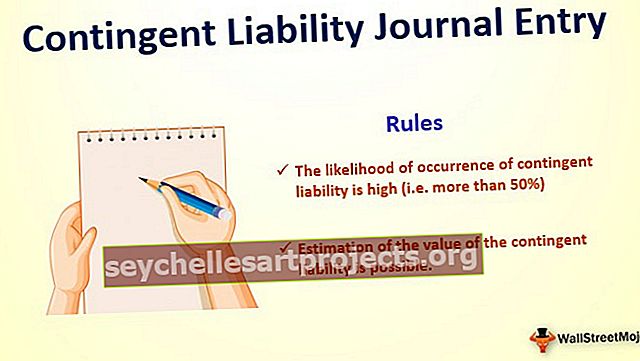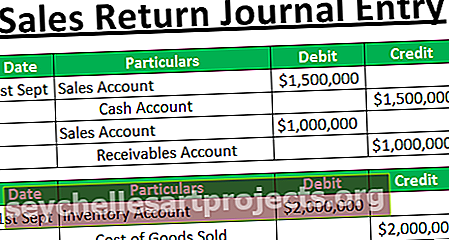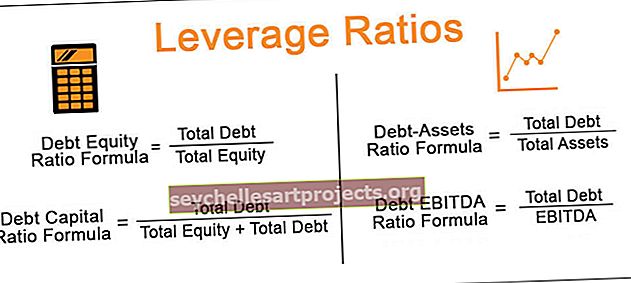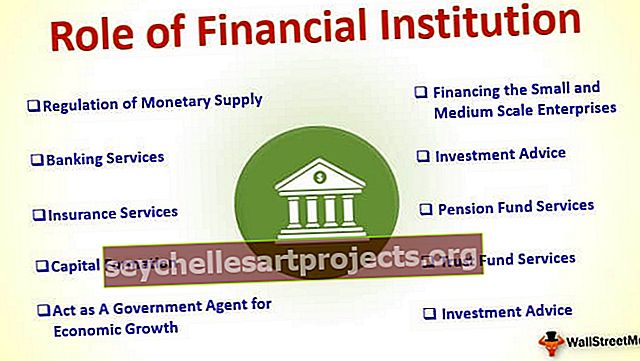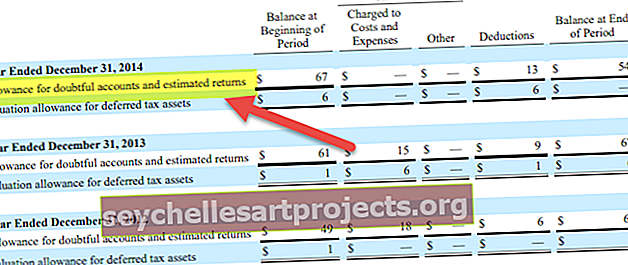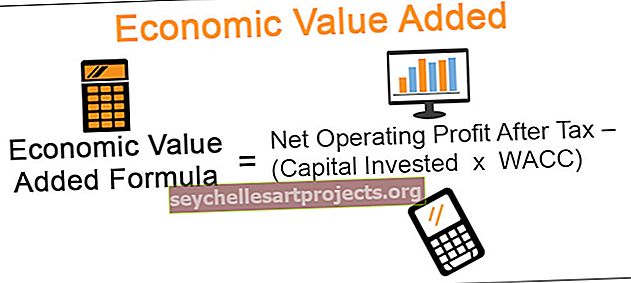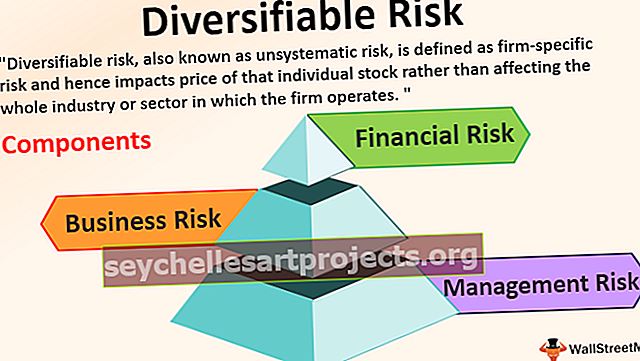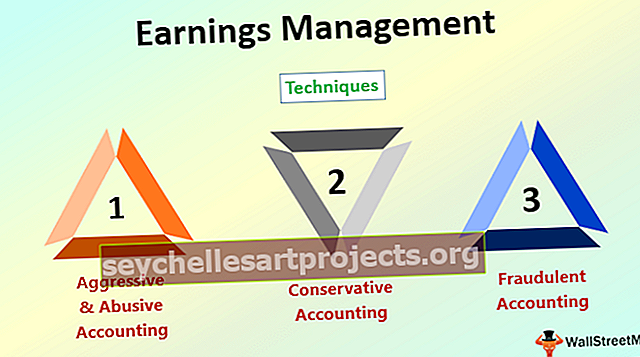VBA MOD operators | Kā izmantot Excel VBA Modulo? (Piemēri)
Excel VBA MOD operators
Programmā VBA MOD ir tāds pats kā lietojums matemātikā, kad skaitlis tiek dalīts ar tā dalītāju un mēs saņemam atgādinājumu no šī dalījuma, šo funkciju izmanto, lai dotu mums atlikušo daļu no dalījuma, tā drīzāk nav funkcija VBA nekā tas ir operators.
MOD nav nekas cits kā MODULO ir matemātiska darbība. Tas ir tieši tāds pats kā dalījums, bet rezultāts ir nedaudz atšķirīgs, ja dalīšana aizņem sadalīto summu, bet MOD - atlikušo dalījumu. Piemēram: Ja jūs dalāt 21 ar 2 dalīšanas rezultāts ir 10.50 ar MOD ir atlikušais dalījuma atlikums, ti, 1. (2. numurs var sadalīt tikai 20, nevis 21, tāpēc atlikums ir 1).
Parastajā excel tā ir funkcija, bet VBA tā nav funkcija, tā ir tikai matemātiska operatore. Šajā rakstā mēs detalizēti izpētīsim šo operatoru.
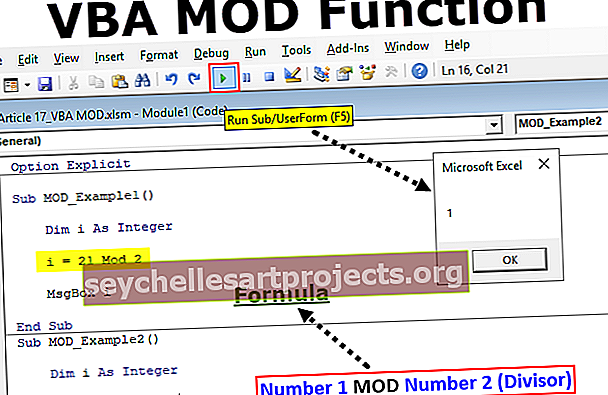
Sintakse
Tikai, lai atgādinātu, ka tā nav sintakses funkcija. Mūsu lasītāja izpratnei ļaujiet man to izteikt vārdā.
Skaitlis 1 MOD Skaitlis 2 (dalītājs)
Numurs 1 ir nekas cits kā tas, kuru skaitli mēs cenšamies sadalīt.
Numurs 2 tas ir dalītājs, ti, mēs sadalīsim skaitli 1 ar šo dalītāju.
MOD ar rezultātu 1/2 iegūto rezultātu .
Kā lietot MOD VBA?
Šo VBA MOD funkciju veidni varat lejupielādēt šeit - VBA MOD funkciju veidne1. piemērs
Lai ierakstītu kodu, veiciet tālāk norādītās darbības.
1. darbība: izveidojiet makro nosaukumu.
Kods:
Sub MOD_Example1 () Beigas Sub
2. darbība: definējiet vienu no mainīgajiem lielumiem kā “ Integer ”.
Kods:
Sub MOD_Example1 () Dim i kā veselais beigu apakšsadaļa
3. solis: Tagad veiciet aprēķinu kā “i = 20 MOD 2”
Kā es teicu, sākumā MOD ir operators, nevis funkcija. Tāpēc esmu lietojis vārdu MOD, piemēram, kā es ievadu plus (+).
Kods:
Sub MOD_Example1 () Dim i kā veselais skaitlis i = 21 Mod 2 End Sub
4. solis: Tagad ziņu lodziņam piešķiriet vērtību “I”.
Kods:
Sub MOD_Example1 () Dim i kā veselais skaitlis i = 21 Mod 2 MsgBox i End Sub
5. solis: Palaidiet koda ziņojumu lodziņā tiks parādīta vērtība “I”.

2. piemērs
Mod in vba vienmēr atgriež veselu skaitli, ti, bez decimāldaļām, ja skaitli sniedzat aiz komata. Piemēram, apskatiet zemāk redzamo kodu.
Kods:
Sub MOD_Example2 () Dim i kā vesels skaitlis i = 26.25 Mod 3 MsgBox i End Sub
Dalītājs 3 var sadalīt 24, tāpēc atlikums šeit ir 2,25, bet MOD operators atgriež veselu skaitli, ti, 2, nevis 2,25.

Tagad es modificēšu skaitli līdz 26,51 un redzēšu atšķirību.
Kods:
Sub MOD_Example2 () Dim i kā vesels skaitlis i = 26.51 Mod 3 MsgBox i End Sub
Es palaidīšu šo kodu un redzēšu, kāds ir rezultāts.

Oho !!! Mēs esam saņēmuši nulli kā atbildi. Iemesls, kāpēc mēs saņēmām nulli, jo VBA noapaļo skaitļus, tāpat kā mūsu baņķieri, ti, visi cipari aiz komata, kas ir lielāki par 0,5, tiks noapaļoti uz augšu līdz nākamajam veselajam skaitlim. Tātad šajā gadījumā 26.51 tiek noapaļots līdz 27.
Tā kā 3 var sadalīt 27 ar 9, mēs nesaņemsim nekādas atlikušās vērtības, tāpēc i vērtība ir vienāda ar nulli.
Tagad es sniegšu dalītāja vērtību arī aiz komata.
Kods:
Sub MOD_Example2 () Dim i kā vesels skaitlis i = 26.51 Mod 3.51 MsgBox i End Sub
6. darbība: palaidiet šo kodu un uzziniet, kāds ir rezultāts.

Mēs saņēmām 3 atbildi, jo 26.51 tiks noapaļots līdz 27 un dalītāja vērtība 3.51 tiks noapaļota līdz 4.
Tātad, ja jūs dalāt 27 ar 4, atlikums ir 3.
Excel MOD funkcija salīdzinājumā ar VBA MOD operatoru
1. solis: Tagad apskatiet atšķirību starp Excel un VBA MOD operatoru. Man ir vērtība 54,24, un dalītāja vērtība ir 10.

2. solis: Tagad, ja lietoju MOD funkciju, iegūšu rezultātu kā 4.25.

3. solis: Bet, ja jūs veicat to pašu darbību ar VBA, mēs saņemsim 4 kā atlikušo, nevis 4.25.
Kods:
Sub MOD_Example2 () Dim i kā vesels skaitlis i = 54.25 Mod 10 MsgBox i End Sub
4. solis: palaidiet šo kodu un uzziniet, kāds ir rezultāts.

Atceramās lietas
- Tā nav funkcija, bet tas ir aritmētiskais operators.
- Tas ir noapaļots un noapaļo decimāldaļas uz leju, atšķirībā no MOD funkcijas darblapas funkcijā.